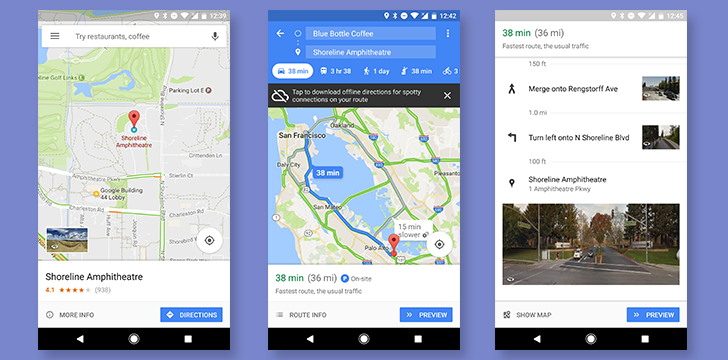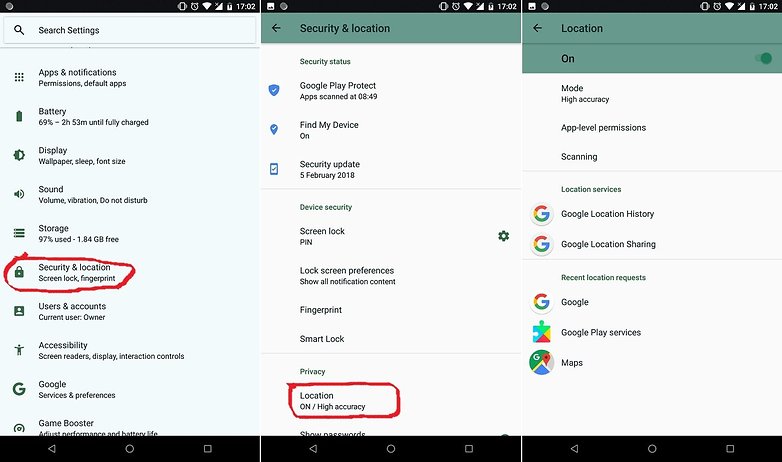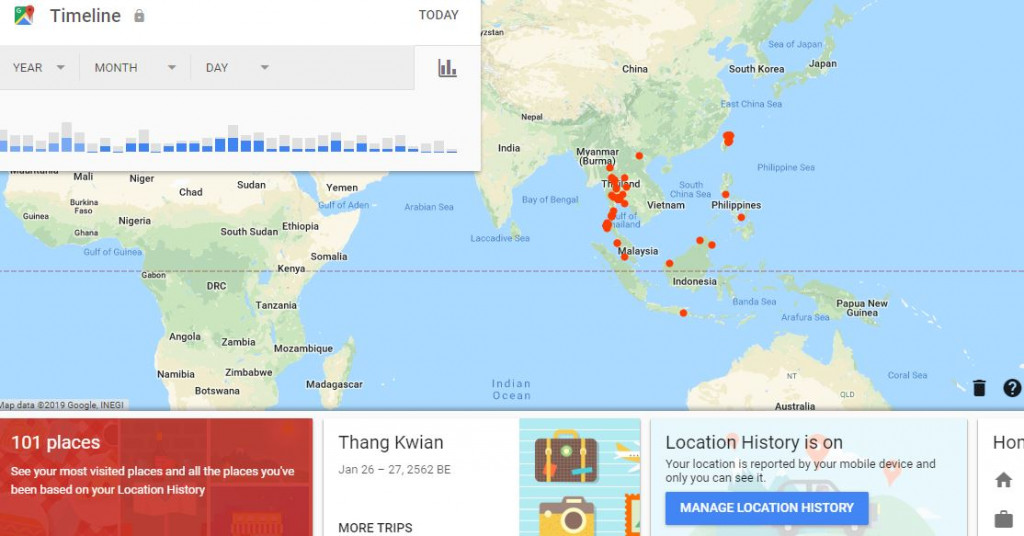Hướng dẫn cách tắt tính năng tự động theo dõi vị trí trên Android
Tính năng theo dõi vị trí có thể rất hữu ích, nhất là trong việc dự đoán tình trạng giao thông trên các tuyến đường bạn sử dụng hằng ngày. Tuy nhiên, đôi khi nếu bạn lo ngại về vấn đề bảo mật cá nhân thì hãy tham khảo qua hướng dẫn cách tắt tính năng tự động theo dõi vị trí trên Android dưới đây.
Cách tắt theo dõi vị trí trên điện thoại Android
Mở Settings (cài đặt), chuyển xuống dưới phần Security & Location (An ninh & Vị trí) rồi chọn Location. Sử dụng nút bật/tắt ở góc phải trên cùng để kích hoạt hoặc tắt tính năng theo dõi vị trí.
Trong cùng trang, chọn Google Location History. Tương tự như trên, dùng nút bật/tắt nằm kế tính năng ghi nhận lịch sử vị trí của Google.
Cách xóa bỏ lịch sử vị trí trên điện thoại Android
Truy cập trình đơn Cài đặt (biểu tượng răng cưa) trên thiết bị, vào mục Location History. Bấm vào ba dấu chấm ở góc phải trên cùng rồi chọn View/Manage.
Bấm vào ba dấu chấm trên đầu lần nữa, chọn Settings để truy cập mục Personal content (Nội dung cá nhân). Từ đây, bạn được tùy ý chọn xóa toàn bộ lịch sử vị trí đã ghi nhận hoặc xóa theo từng khoảng thời gian nhất định. Lưu ý, một khi đã xóa thì sẽ không thể khôi phục lại được nữa.
Cách tắt trên máy tính
Từ trình duyện trên máy tính, truy câp trang https://www.google.com/settings/accounthistory. Sau đó lần lượt chọn Location History > Manage Activity, chuyển nút nằm kế Pause Location History sang chế độ bật.
Màn hình sẽ hiện lên thông báo cho bạn biết chi tiết những thông tin nào sẽ được vô hiệu hóa và cung cấp địa chỉ để xóa bỏ toàn bộ lịch sử di chuyển đã ghi nhận (liên kết). Truy cập trang web đó, bấm vào biểu tượng thùng rác để xóa bỏ thông tin đã lưu.
Cách bật lại tính năng ghi nhận vị trí
Một trong những điểm bất lợi của việc không theo dõi vị trí đó là Google Assistant sẽ ít đưa ra những gợi ý liên quan và phù hợp cho bạn. Nếu muốn bật lại thì hãy làm theo cách sau:
Mở Settings > Location (hoặc Security & Location). Chuyển nút ở góc phải trên đầu sang chế độ bật. Vào mục Google Location History rồi kích hoạt tính năng lại.
Nguồn: Androidpit (bài viết)